

|
Windows 10是美国微软公司研发的跨平台及设备应用的操作系统。是微软发布的最后一个独立Windows版本。Windows 10共有7个发行版本,分别面向不同用户和设备。2014年10月1日,微软在旧金山召开新品发布会,对外展示了新一代Windows操作系统,将它命名为“Windows 10”,新系统的名称跳过了这个数字“9”。截止至2018年3月7日,Windows 10正式版已更新至秋季创意者10.0.16299.309版本,预览版已更新至春季创意者10.0.17120版本 在windows 10操作系统开机的时候显示服务不可用,在进入win10系统桌面的时候提示:您已使用临时配置文件登陆,该怎么办呢?出现这样的提示是由于临时文件出错引起的,我们可以按下面方法进行修复。修复方法一: 1、按下win+R 打开运行,输入 regedit 按下回车键打开注册表编辑器; 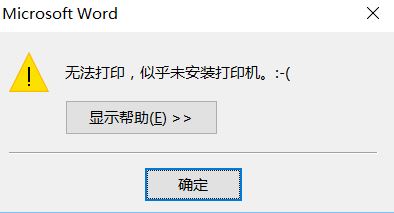 2、在注册表左侧依次展开:计算机\HKEY_LOCAL_MACHINE\SOFTWARE\Microsoft\Windows NT\CurrentVersion\ProfileList ,如图: 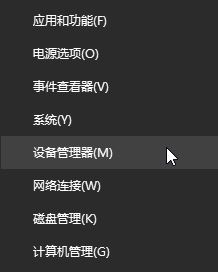 3、在注册表右侧找到“Default” 值,将其删除; 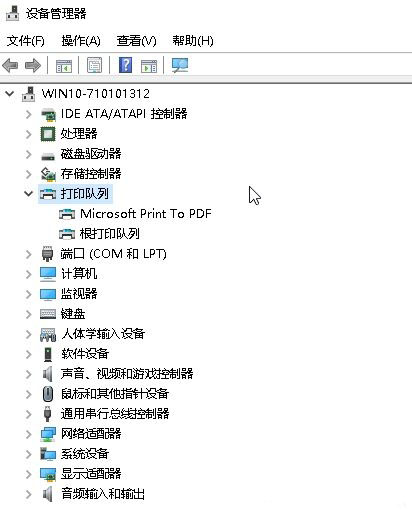 删除后关闭注册表然后重启计算机,就不会出现“您已使用临时配置文件登陆”的提示! 方法二: 1、在开始菜单上单击鼠标右键,在弹出的菜单中点击【事件查看器】; 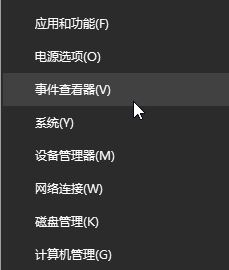 2、按路径“事件查看器→windows日志→系统”打开系统日志,双击日志可查看详细情况; 方法三:删除临时配置文件,设置正常配置文件登陆 1、在此电脑上单击右键,然后点击菜单里的“属性”按钮; 2、在属性界面单击“更改设置”按钮; 3、接着在系统属性的“高级”选项卡下先单击“启动和故障恢复”下的“设置”按钮; 4、切换到“高级”选卡,点击“用户配置文件”下的“设置”按钮; 5、进入用户配置界面,此时我们可以看到所有的配置文件,将临时文件删除,同时设置正确的配置文件即可解决问题。 以上就是小编给大家分享的进入系统后弹出您已使用临时配置文件登陆 的解决方法。 Windows 10系统成为了智能手机、PC、平板、Xbox One、物联网和其他各种办公设备的心脏,使设备之间提供无缝的操作体验。 |
温馨提示:喜欢本站的话,请收藏一下本站!